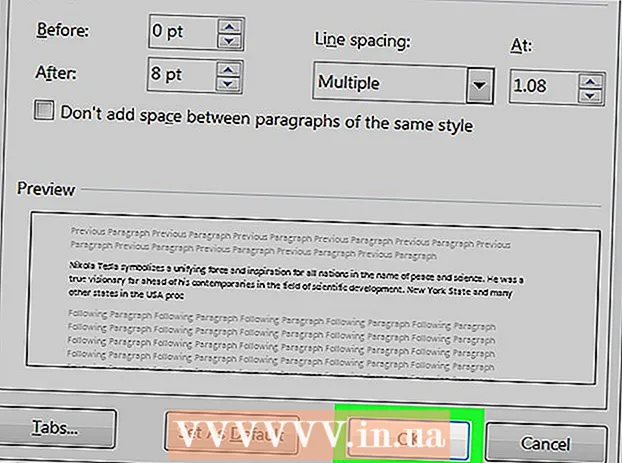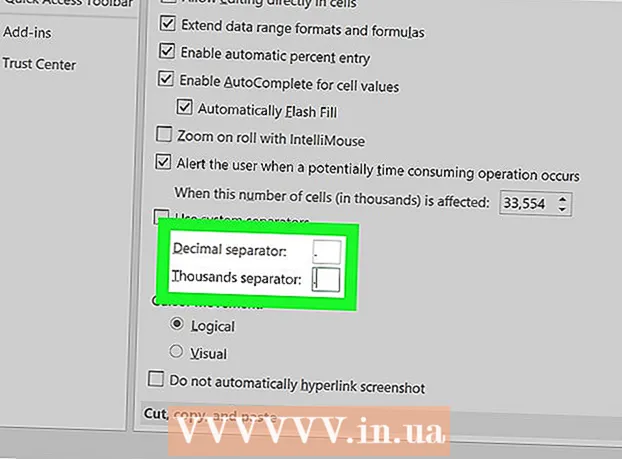நூலாசிரியர்:
Roger Morrison
உருவாக்கிய தேதி:
7 செப்டம்பர் 2021
புதுப்பிப்பு தேதி:
1 ஜூலை 2024

உள்ளடக்கம்
- அடியெடுத்து வைக்க
- 3 இன் முறை 1: Android உலாவியைப் பயன்படுத்துதல்
- 3 இன் முறை 2: Chrome ஐப் பயன்படுத்துதல்
- 3 இன் முறை 3: ஆட் பிளாக் உலாவியைப் பயன்படுத்துதல்
- உதவிக்குறிப்புகள்
Android இன் இயல்புநிலை வலை உலாவியில் பாப்-அப்களைத் தடுக்க, உலாவி அல்லது இணையத்தைத் தட்டவும் Menu மெனு அல்லது பலவற்றைத் தட்டவும் Advan மேம்பட்டதைத் தட்டவும் "" பாப்-அப் தடுப்பான் "இயக்கப்பட்டிருப்பதை உறுதிசெய்க.
அடியெடுத்து வைக்க
3 இன் முறை 1: Android உலாவியைப் பயன்படுத்துதல்
 உலாவி அல்லது இணையம் என்ற பெயரில் பயன்பாட்டைத் திறக்கவும். உங்கள் Android சாதனத்தில் தரமான உலாவியைத் திறக்க இந்த வழியில்.
உலாவி அல்லது இணையம் என்ற பெயரில் பயன்பாட்டைத் திறக்கவும். உங்கள் Android சாதனத்தில் தரமான உலாவியைத் திறக்க இந்த வழியில். - நீங்கள் Chrome ஐப் பயன்படுத்துகிறீர்கள் என்றால், அடுத்த முறையின் படிகளைப் பின்பற்றலாம்.
 ⋮ அல்லது கூடுதல் பொத்தானைத் தட்டவும். இந்த பொத்தான் மேல் வலது மூலையில் உள்ளது. பொத்தானைக் கண்டுபிடிக்க நீங்கள் கீழே உருட்ட வேண்டியிருக்கும்.
⋮ அல்லது கூடுதல் பொத்தானைத் தட்டவும். இந்த பொத்தான் மேல் வலது மூலையில் உள்ளது. பொத்தானைக் கண்டுபிடிக்க நீங்கள் கீழே உருட்ட வேண்டியிருக்கும்.  அமைப்புகளைத் தட்டவும்.
அமைப்புகளைத் தட்டவும். மேம்பட்டதைத் தட்டவும்.
மேம்பட்டதைத் தட்டவும். பாப்-அப் தடுப்பான் பொத்தானை ON நிலைக்கு நகர்த்தவும். இந்த பொத்தானை இயக்கினால், பெரும்பாலான பாப்-அப்கள் தானாகவே தடுக்கப்படும். இந்த அம்சம் இயக்கப்பட்டிருந்தாலும் சில பாப்அப்களால் வடிப்பானைப் பெற முடியும்.
பாப்-அப் தடுப்பான் பொத்தானை ON நிலைக்கு நகர்த்தவும். இந்த பொத்தானை இயக்கினால், பெரும்பாலான பாப்-அப்கள் தானாகவே தடுக்கப்படும். இந்த அம்சம் இயக்கப்பட்டிருந்தாலும் சில பாப்அப்களால் வடிப்பானைப் பெற முடியும்.
3 இன் முறை 2: Chrome ஐப் பயன்படுத்துதல்
 உங்கள் சாதனத்தில் Chrome பயன்பாட்டைத் திறக்கவும்.
உங்கள் சாதனத்தில் Chrome பயன்பாட்டைத் திறக்கவும். பொத்தானைத் தட்டவும். இந்த பொத்தானை உங்கள் திரையின் மேல் வலது மூலையில் காணலாம். பொத்தானைக் கண்டுபிடிக்க நீங்கள் கீழே உருட்ட வேண்டியிருக்கும்
பொத்தானைத் தட்டவும். இந்த பொத்தானை உங்கள் திரையின் மேல் வலது மூலையில் காணலாம். பொத்தானைக் கண்டுபிடிக்க நீங்கள் கீழே உருட்ட வேண்டியிருக்கும்  அமைப்புகளைத் தட்டவும்.
அமைப்புகளைத் தட்டவும். கீழே உருட்டி, தள அமைப்புகளைத் தட்டவும். இது மேம்பட்ட பிரிவில் மூன்றாவது விருப்பமாகும்.
கீழே உருட்டி, தள அமைப்புகளைத் தட்டவும். இது மேம்பட்ட பிரிவில் மூன்றாவது விருப்பமாகும்.  கீழே உருட்டி பாப்-அப்களைத் தட்டவும். இந்த விருப்பம் ஜாவாஸ்கிரிப்ட் விருப்பத்தின் கீழ் உள்ளது.
கீழே உருட்டி பாப்-அப்களைத் தட்டவும். இந்த விருப்பம் ஜாவாஸ்கிரிப்ட் விருப்பத்தின் கீழ் உள்ளது.  பாப்-அப்கள் பொத்தானை OFF நிலைக்கு ஸ்லைடு செய்யவும். இந்த பொத்தான் முடக்கப்பட்டிருந்தால், பாப்-அப்கள் தடுக்கப்படும். பொத்தானை இயக்குவதன் மூலம், பாப்-அப்கள் அனுமதிக்கப்படுகின்றன.
பாப்-அப்கள் பொத்தானை OFF நிலைக்கு ஸ்லைடு செய்யவும். இந்த பொத்தான் முடக்கப்பட்டிருந்தால், பாப்-அப்கள் தடுக்கப்படும். பொத்தானை இயக்குவதன் மூலம், பாப்-அப்கள் அனுமதிக்கப்படுகின்றன.
3 இன் முறை 3: ஆட் பிளாக் உலாவியைப் பயன்படுத்துதல்
 Play Store பயன்பாட்டைத் திறக்கவும். உங்களிடம் நிறைய பாப்-அப்கள் இருந்தால், AdBlock இன் உலாவி உதவக்கூடும்.
Play Store பயன்பாட்டைத் திறக்கவும். உங்களிடம் நிறைய பாப்-அப்கள் இருந்தால், AdBlock இன் உலாவி உதவக்கூடும்.  தேடல் பட்டியைத் தட்டவும். தேடல் பெட்டி திரையின் மேற்புறத்தில் உள்ளது.
தேடல் பட்டியைத் தட்டவும். தேடல் பெட்டி திரையின் மேற்புறத்தில் உள்ளது.  வகை adblock உலாவி தேடல் பெட்டியில்.
வகை adblock உலாவி தேடல் பெட்டியில். டெவலப்பர் Eyeo GmbH இலிருந்து Adblock உலாவியைத் தட்டவும்.
டெவலப்பர் Eyeo GmbH இலிருந்து Adblock உலாவியைத் தட்டவும். நிறுவலைத் தட்டவும்.
நிறுவலைத் தட்டவும். ஏற்றுக்கொள்வதைத் தட்டவும்.
ஏற்றுக்கொள்வதைத் தட்டவும். திற என்பதைத் தட்டவும். பயன்பாடு நிறுவப்பட்ட பின் இந்த பொத்தான் தெரியும்.
திற என்பதைத் தட்டவும். பயன்பாடு நிறுவப்பட்ட பின் இந்த பொத்தான் தெரியும்.  மேலும் ஒரு படி தட்டவும்.
மேலும் ஒரு படி தட்டவும். பினிஷ் தட்டவும்.
பினிஷ் தட்டவும். நீங்கள் பாப்-அப்களை அனுபவிக்கும் வலைத்தளத்திற்குச் செல்லவும். பெரும்பாலான சந்தர்ப்பங்களில், பாப்-அப்கள் இப்போது AdBlock உலாவியால் தடுக்கப்பட்டுள்ளன.
நீங்கள் பாப்-அப்களை அனுபவிக்கும் வலைத்தளத்திற்குச் செல்லவும். பெரும்பாலான சந்தர்ப்பங்களில், பாப்-அப்கள் இப்போது AdBlock உலாவியால் தடுக்கப்பட்டுள்ளன.
உதவிக்குறிப்புகள்
- பாப்அப்களின் எண்ணிக்கை நீங்கள் பார்வையிடும் வலைத்தளங்களின் வகை அல்லது நீங்கள் பயன்படுத்தும் பயன்பாடுகளின் வகையைப் பொறுத்தது. சட்டவிரோத உள்ளடக்கத்துடன் வலைத்தளங்களைப் பார்வையிடுவதன் மூலம் நீங்கள் நிறைய பாப்-அப் சாளரங்களைக் காண்பீர்கள், எனவே நீங்கள் இந்த வகை தளங்களைப் பார்வையிடவில்லை என்றால் நீங்கள் மிகவும் குறைவாக பாதிக்கப்படுவீர்கள்.